Як влаштована мобільна версія конструктора
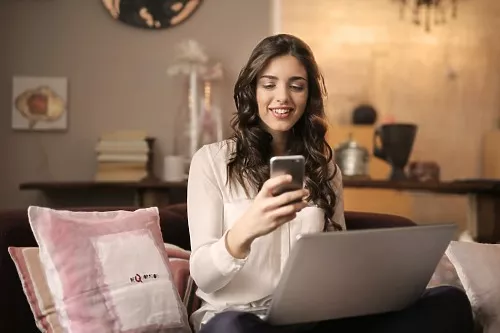
Вітаємо, друзі! Знаємо, що ви давно й успішно працюєте з нашим крутим онлайн-конструктором на сайті Vizitka.com®. Це спеціальна програма для створення макетів, яка працює в браузері.
Конструктор доступний не лише на десктопі. Ми розробили й запустили його і в мобільній версії. І це просто супер-можливість для розробки дизайнів!
Мобільний онлайн-конструктор має чудовий функціонал та дозволяє прямо в телефоні створювати дизайн для друку будь-якої поліграфії. Фотокниги, сувеніри, етикетки, упаковку, візитки, друк на тканині чи широкий формат – всі ці дизайни можна налаштувати в одній крутій програмі.
Як і на десктопі, мобільний конструктор макетів призначений для 2 важливих процесів:
- Створення дизайну виробу;
- Розрахунок ціни, відповідно до вибраних опцій (тираж, тип паперу, ламінація, кількість кольорів, висічка і подібне).
Інтерфейс та можливості онлайн конструктора в мобільній версії
Давайте познайомимося з інтерфейсом. Впевнені, ви будете приємно вражені інструментальним набором та зручністю його застосування. Отож, що бачить людина, коли потрапляє в конструктор?
Є 6 основних блоків для керування процесами.
Робоче полотно
Тут відбувається процес редагування, розміщуються елементи макету, текст, растрові й векторні зображення і подібне. Саме в цьому полі ми повністю компонуємо макет.
Основне меню
Розташоване у верхньому лівому куті та дозволяє зберігати свій макет, робити кроки назад, вперед. Тут же знаходяться кнопки, призначені для вибору режимів роботи конструктора.
“Продукт” – це своєрідний калькулятор, який дозволяє вибрати конкретний виріб з переліку. І тут же ми обираємо необхідні параметри майбутнього друку й налаштовуємо калькуляцію. Змінюючи кількість комплектів, тип паперу, додаючи ламінацію, висічку, інші опції – бачимо, що ціна змінюється.
В цьому меню можна вибирати готові макети. Прямо звідси можна завантажувати шаблони й редагувати їх під власну потребу. Є, навіть, віконечко, аби задати запитання менеджеру клієнтської підтримки.
Елементи налаштувань конструктора
Третій важливий блок знаходиться зліва внизу. Можете забрати лінійку, якщо вона не потрібна. Вивести на екран сітку, щоб додати точності своєму дизайну. Вмикайте чи вимикайте відображення меж безпеки. Збільшуйте або зменшуйте масштаб робочого полотна.
Також у цьому меню передбачено можливість зміни кольорової теми інтерфейсу на світлу або темну.
Блок управління сторінками
Центральна нижня частина – ось де він розташований. Залежно від того, над яким саме продуктом працюємо, тут буде різна кількість сторінок. Для візитки, наприклад – це лише лицьова і зворотна сторони. Для фотокниги – тут буде, як мінімум, 13 розворотів та обкладинка. Легко переміщуватись по макету можна з допомогою стрілочок. Міняйте місцями, видаляйте чи додавайте нові сторінки.
Інструменти для створення елементів дизайну
Натискайте на піктограму у верхньому правому куточку. Тут ховаються кнопки, завдяки яким можемо додавати текст, фото, робити колажі, вибирати фігури, додавати й налаштовувати тло.
Це меню – інтерактивне. Залежно від того, який виріб будемо макетувати, набір інструментів буде змінюватись. Для фотокниги тут, наприклад, з’явиться такий інструмент як “Колаж”. Для етикеток і наклейок існує особливий розділ “Висічка”. Під кожен із наших численних продуктів буде свій набір інструментів.
Заключний крок
Залишився один куточок, який ми досі не розглянули. Саме тут справа внизу є така фішка як 3д прев’ю. Якщо ви натиснете на цю кнопку, візуалізуєте свій виріб у тривимірному форматі.
Ще нижче є можливість поділитися макетом для перегляду чи спільної роботи.
Після того як створено макет, натискаємо на кнопку “Оформити замовлення”.
От і все на сьогодні. Показали вам основні можливості мобільного онлайн-конструктора. Якщо виникли додаткові запитання – пишіть нам, радо відповімо та проконсультуємо. А якщо вам важливо більш глибоко і детально вивчити програму – тільки скажіть, створимо окрему серію наочних майстер-класів)



